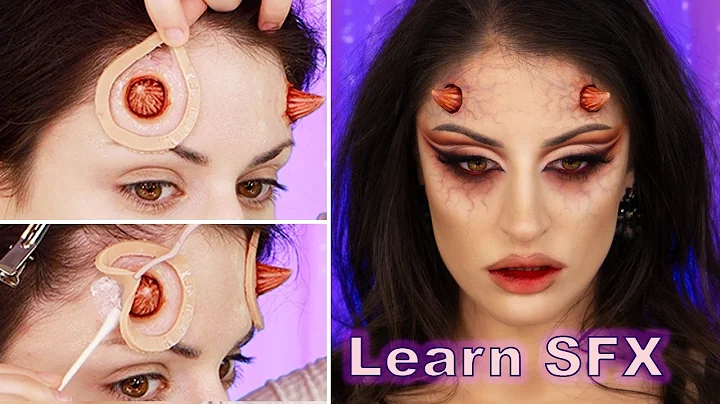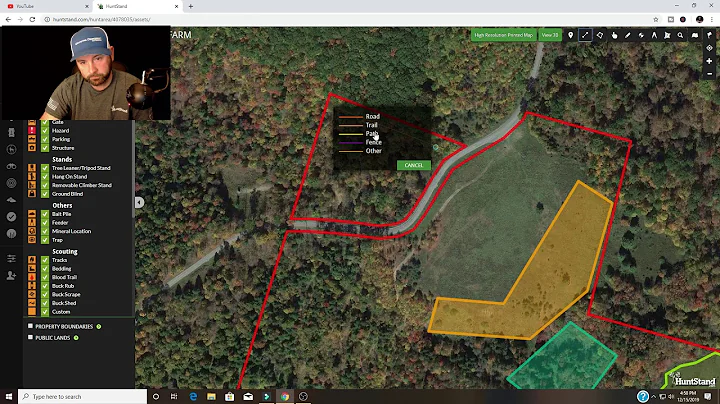Ajusta la zona horaria al publicar en Power BI
Contenidos
Introducción
En Power BI, es importante que los informes muestren la fecha y hora de la última actualización para que los usuarios sepan cuándo se actualizó por última vez el informe. Sin embargo, al publicar un informe en el servicio Power BI, es posible que se produzcan diferencias de tiempo debido a los ajustes de la zona horaria. En este tutorial, aprenderemos cómo cambiar la zona horaria para que coincida con la hora local al publicar un informe en Power BI.
Diferencia de tiempo al publicar en Power BI
Cuando creamos la visualización de la fecha y hora de la última actualización en Power BI Desktop, esta se basa en nuestra zona horaria local. Sin embargo, al publicar el informe en el servicio Power BI, este cambia la zona horaria a UTC, lo cual puede generar una diferencia de tiempo. Esto se debe a que Power BI utiliza la función "Now" para obtener la hora actual en nuestro huso horario y la función "UTC Now" para obtener la hora en UTC.
Cambiar la zona horaria para que coincida con la hora local
Para solucionar este problema y mantener la zona horaria local al publicarlo en Power BI, podemos utilizar la API de worldtimeapi.org. Esta API nos permite obtener la zona horaria de diferentes ubicaciones y ajustar la visualización de la fecha y hora de la última actualización en consecuencia.
Utilizar la API de worldtimeapi.org
Primero, debemos acceder al sitio web worldtimeapi.org, el cual proporciona diferentes APIs para obtener información sobre la zona horaria. Desde allí, podemos copiar el enlace correspondiente a la ubicación que nos interese.
Obtener la zona horaria de una ubicación específica
Una vez copiado el enlace de la ubicación deseada, regresamos a Power BI Desktop y seleccionamos el origen de datos como "Web". A continuación, pegamos el enlace en el campo correspondiente y hacemos clic en "OK". Esto nos devolverá un conjunto de datos con las zonas horarias y sus respectivas regiones y países.
Por ejemplo, si queremos conocer la hora en Nueva York, escribimos "New York" en la búsqueda. Esto nos dará la zona horaria correspondiente, que en este caso es "America/New_York".
Crear una tabla de tiempo personalizada
A continuación, seleccionamos los datos de fecha, hora y zona horaria que queremos utilizar. Podemos eliminar las demás columnas que no sean relevantes para nuestro análisis.
Una vez cargada la tabla con los datos correspondientes, podemos crear una visualización que muestre la fecha y hora de la zona horaria deseada. Por ejemplo, podemos copiar y pegar la visualización actual que muestra la hora actual en nuestra zona horaria local y ajustarla para mostrar la hora de Nueva York.
Publicar el informe y verificar el cambio
Una vez creado y configurado el informe en Power BI Desktop, procedemos a publicarlo en el servicio Power BI. Luego, actualizamos el informe en el servicio y verificamos que la visualización de la fecha y hora de la última actualización refleje la zona horaria local en lugar de cambiar a UTC.
Ahora podemos compartir el informe con otros usuarios y asegurarnos de que la información de la última actualización se muestre correctamente en su zona horaria local.
Conclusión
En este tutorial, aprendimos cómo cambiar la zona horaria en el servicio Power BI para que coincida con la hora local al publicar un informe. Utilizamos la API de worldtimeapi.org para obtener la zona horaria de una ubicación específica y creamos una tabla de tiempo personalizada para mostrar la hora correspondiente en la ubicación seleccionada. Esto nos permite mantener la consistencia y precisión de la información de la última actualización en diferentes husos horarios.
¡Esperamos que este tutorial haya sido útil y te haya brindado una solución sencilla para ajustar la zona horaria al publicar en Power BI!
Recursos:
 WHY YOU SHOULD CHOOSE Proseoai
WHY YOU SHOULD CHOOSE Proseoai